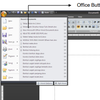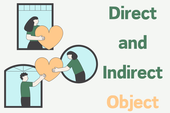Daftar Toolbar dan Fungsinya pada Menu Insert di Microsoft Word
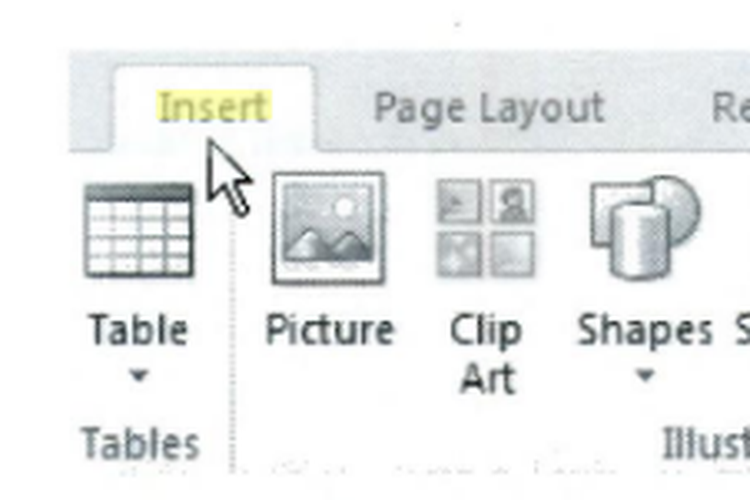
KOMPAS.com - Perangkat lunak pengolah kata, Microsoft Word, memiliki sederet menu bar yang memiliki fungsi dan kegunaan masing-masing.
Salah satu dari menu bar itu adalah menu Insert.
Dilansir dari Buku Panduan Cepat Menguasai Word 2010 (2010) oleh Nyoto Kurniawan dan teman-teman, menu Insert berisi perintah-perintah untuk mengatur pages/halaman, tabel, ilustrasi, link, header and footer, hingga symbols.
Daftar fungsi toolbar pada menu Insert
Berikut daftar toolbar dan fungsinya pada menu Insert:
- Pages
-
- Cover page, untuk menambahkan halaman awal sebuah dokumen. Halaman yang ditambahkan merupakan halaman yang khusus untuk sampul sebuah dokumen.
- Blank page, untuk menambahkan halaman baru.
- Page break, untuk memisahkan baris teks di bawahnya ke halaman lain.
Baca juga: Daftar Toolbar dan Fungsinya pada Menu Home di Microsoft Word
-
Table
-
-
Insert Table, untuk membuat template tabel yang sudah siap digunakan, dengan memblok jumlah kolom dan baris sesuai kebutuhan.
-
Draw Table, untuk memberi garis lebih tebal atau lebih tipis pada keliling tabel.
-
Excel Spreadsheet, untuk memasukkan/membuat tabel dari format Excel secara otomatis.
-
Quick Tables, untuk memuat template tabel kalender yang siap digunakan sesuai kebutuhan.
-
Baca juga: Office Button: Pengertian dan Fungsi pada Microsoft Word
-
Illustration
-
- Picture, untuk memanggil gambar yang tersimpan dalam forlder My Picture di PC dan dimasukkan dalam lembar kerja Word.
- Clip Art, berisi kumpulan gambar icon yang dapat digunakan untuk keperluan tambahan/menghias laporan/memberi nuansa berbeda pada lembar kerja.
- Shapes, untuk menambahkan bentuk-bentuk bidang, garis, tanda panah, dan lainnya yang dapat digunakan untuk melengkapi lembar kerja.
- SmartArt, membuat ilustrasi mengenai suatu proses, hirarki, siklus, atau suatu hubungan.
- Chart, berisi template berbagai desain diagram (chart), yang dapat langsung digunakan sesuai dengan kebutuhan.
Baca juga: Perbedaan Microsoft Word dan Power Point
-
Links
-
- Hyperlinks, untuk menghubungkan web, file tertentu, gambar, hingga email dalam suatu link.
- Bookmark, untuk memberikan tanda pada suatu teks di dalam dokumen dengan sebuah nama.
- Cross-reference, untuk memberikan informasi bahwa suatu teks mempunyai hubungan atau referensi dengan bagian teks yang lain di dalam sebuah dokumen.
-
Header-Footer
-
- Header, untuk menambahkan tulisan di bagian atas kanan sebagai penanda atau informasi singkat, umumnya digunakan untuk memberi keterangan tentang judul buku, sebuah program pelatihan, dan lainnya jika kertas kerja dicetak.
- Footer, untuk menambahkan tulisan di bagian bawah kertas kerja, yang fungsinya sama dengan header.
- Page Number, untuk memberikan nomor halaman pada kertas kerja.
Baca juga: Cara Menonaktifkan Autocorrect di Microsoft Word dengan Mudah
-
Text
-
- Text Box, berisi templete dengan beragam desain yang dapat digunakan untuk menuliskan sebuah ringkasan atau point-point penting sebuah tulisan.
- WordArt, berisi beragam model tulisan dekoratif yang dapat digunakan dalam dokumen.
- Drop Cap, untuk melakukan perintah penggunaan huruf besar di awal kalimat, umumnya sebagai penarik perhatian. Banyak digunakan pada artikel koran atau majalah.
- Date&Time, untuk menampilkan data tentang hari, tanggal, dan bulan yang ada pada dokumen.
- Object, utuk memasukkan sebuah ikon objek sekaligus membuat link dalam file yang sama.
-
Symbols
-
- Equation, untuk menambahkan berbagai rumus matematika.
- Symbol, untuk menambahkan simbol guna melengkapi penulisan rumus.
- Number, untuk memberikan nomor slide dan menujukkan posisi atau urutan slide.
Baca juga: 3 Cara Mengatur Spasi yang Berantakan di Dokumen Microsoft Word
Simak breaking news dan berita pilihan kami langsung di ponselmu. Pilih saluran andalanmu akses berita Kompas.com WhatsApp Channel : https://www.whatsapp.com/channel/0029VaFPbedBPzjZrk13HO3D. Pastikan kamu sudah install aplikasi WhatsApp ya.